このガイドでは、蒸気デッキにemudeckをインストールしてゲームボーイゲームをプレイする方法を詳しく説明し、Decky LoaderとPower Toolsでパフォーマンスを向上させます。強力なハンドヘルドであるスチームデッキは高度にカスタマイズ可能で、レトロなゲームに最適です。
始める前に:
 あなたが必要とする:
あなたが必要とする:
- 完全に充電された蒸気デッキ。
- ゲームおよびエミュレーター用のA2 microSDカード。
- 合法的に入手したゲームボーイROM。 -Bluetoothまたは有線キーボードとマウス(ナビゲーションを容易にするために推奨)。
Steam Deckのシステム設定で開発者モードとCEFデバッグを有効にしてから、デスクトップモードに切り替えます。
emudeckのインストール:
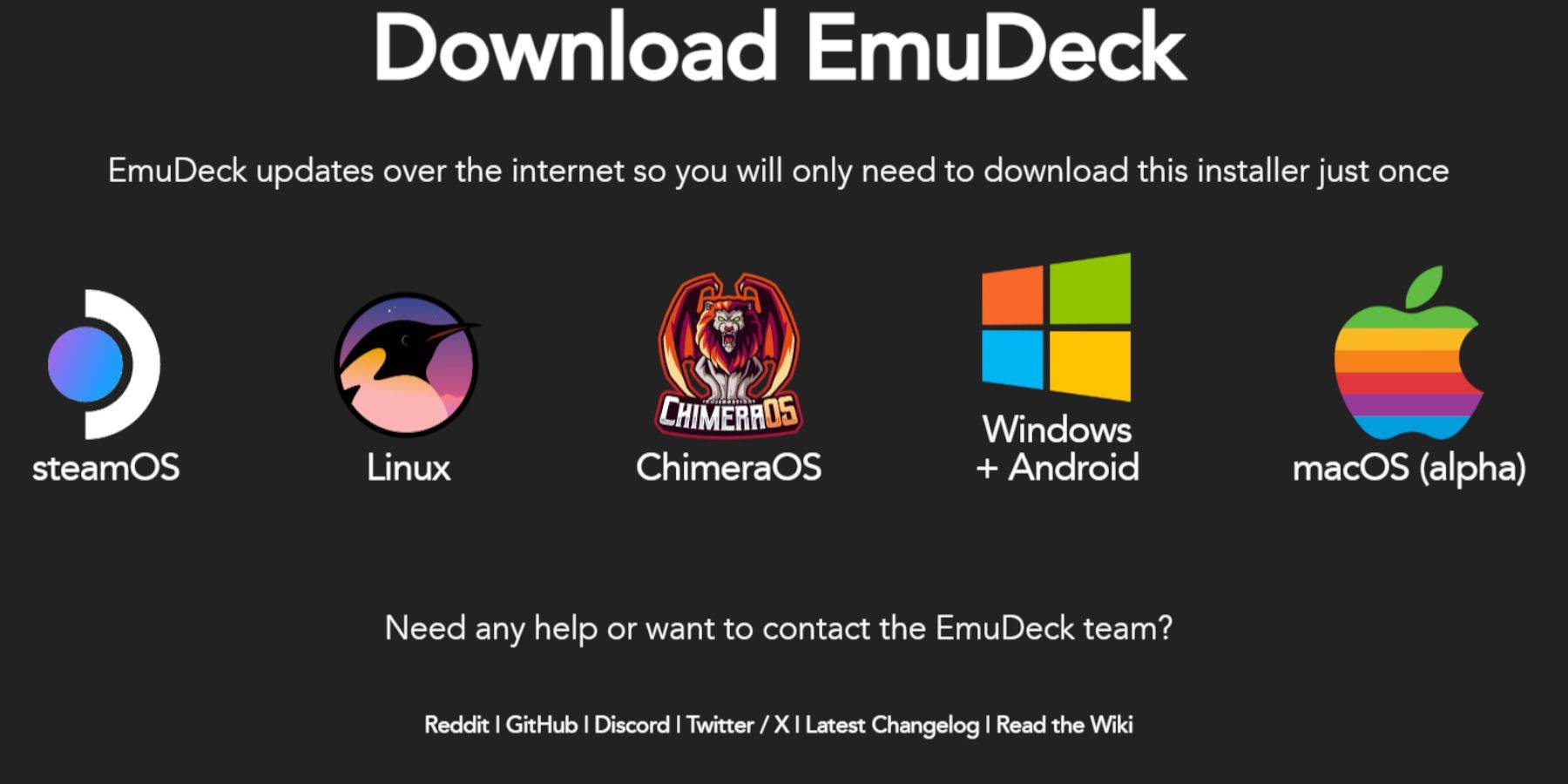 デスクトップモードでは、公式WebサイトからEmudeckをダウンロードしてください。カスタムインストールを選択し、SDカードをプライマリインストール場所として選択します。希望のエミュレータ(レトロアーチ、エミュレーションステーション、スチームROMマネージャーが推奨)を選択します。 AutoSaveを有効にします。
デスクトップモードでは、公式WebサイトからEmudeckをダウンロードしてください。カスタムインストールを選択し、SDカードをプライマリインストール場所として選択します。希望のエミュレータ(レトロアーチ、エミュレーションステーション、スチームROMマネージャーが推奨)を選択します。 AutoSaveを有効にします。
クイック設定(emudeck):
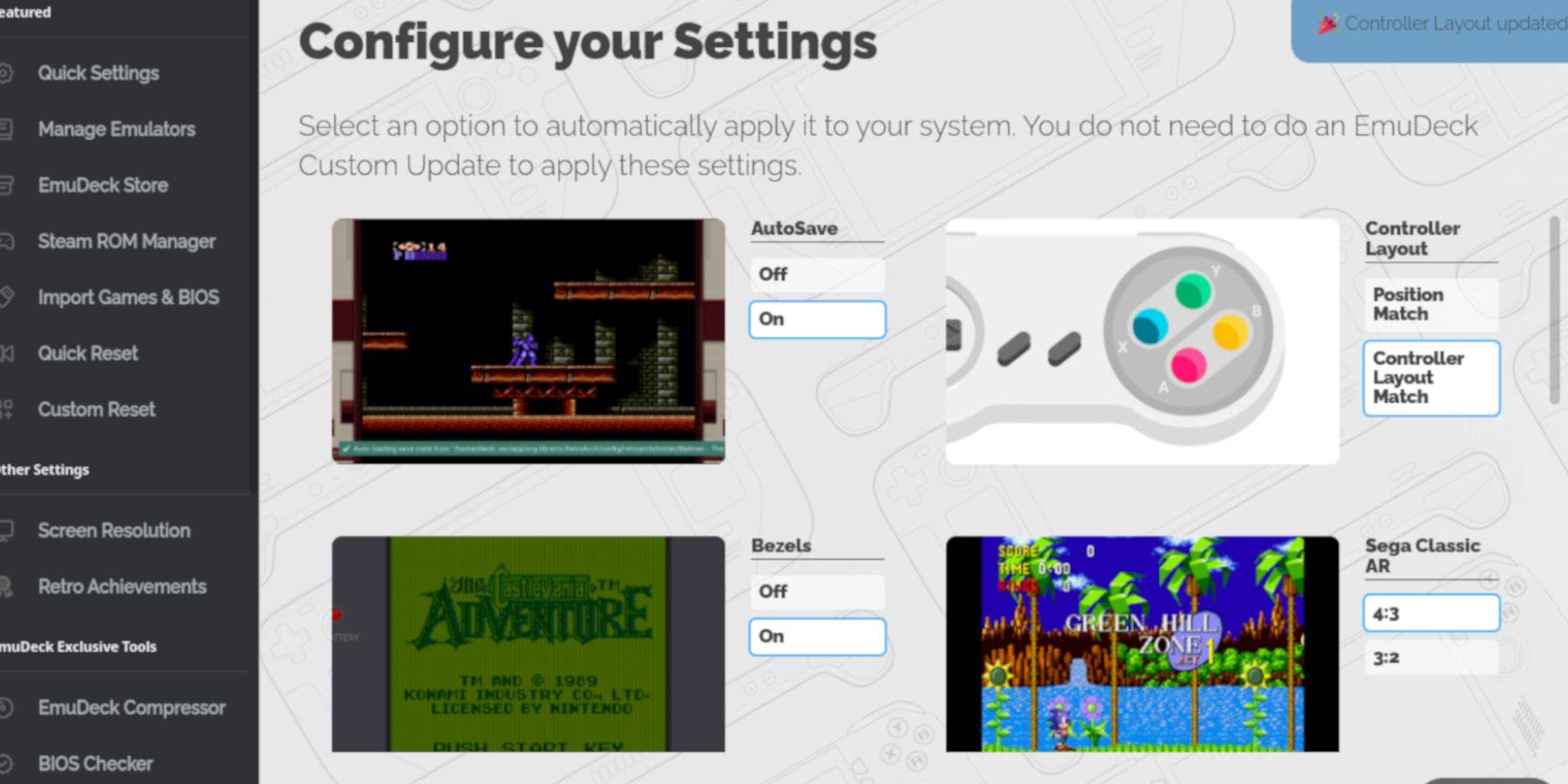 emudeck、Enable autosave、コントローラーレイアウトマッチ、ベゼル、任天堂クラシックAR、およびLCDハンドヘルドを有効にします。
emudeck、Enable autosave、コントローラーレイアウトマッチ、ベゼル、任天堂クラシックAR、およびLCDハンドヘルドを有効にします。
ゲームボーイゲームの追加:
 Dolphin File Managerを使用して、SDカードの「エミュレーション/ROMS/GB」フォルダーに移動し、「.GB」ROMファイルを転送します。正しいファイル名を確保します。
Dolphin File Managerを使用して、SDカードの「エミュレーション/ROMS/GB」フォルダーに移動し、「.GB」ROMファイルを転送します。正しいファイル名を確保します。
Steam ROMマネージャー:
Emudeck内のSteam ROMマネージャーを使用して、Game BoyゲームをSteamライブラリに追加します。トグルパーサーを無効にし、ゲームを追加し、蒸気に保存します。
ゲームボーイゲームをする:
Steam Libraryのコレクションタブを介して、ゲームボーイゲームにアクセスします。ゲームを起動し、レトロアーチメニュー(選択 + Yボタンを選択)を使用して、色設定(GB色付け)をカスタマイズします。
エミュレーションステーション:
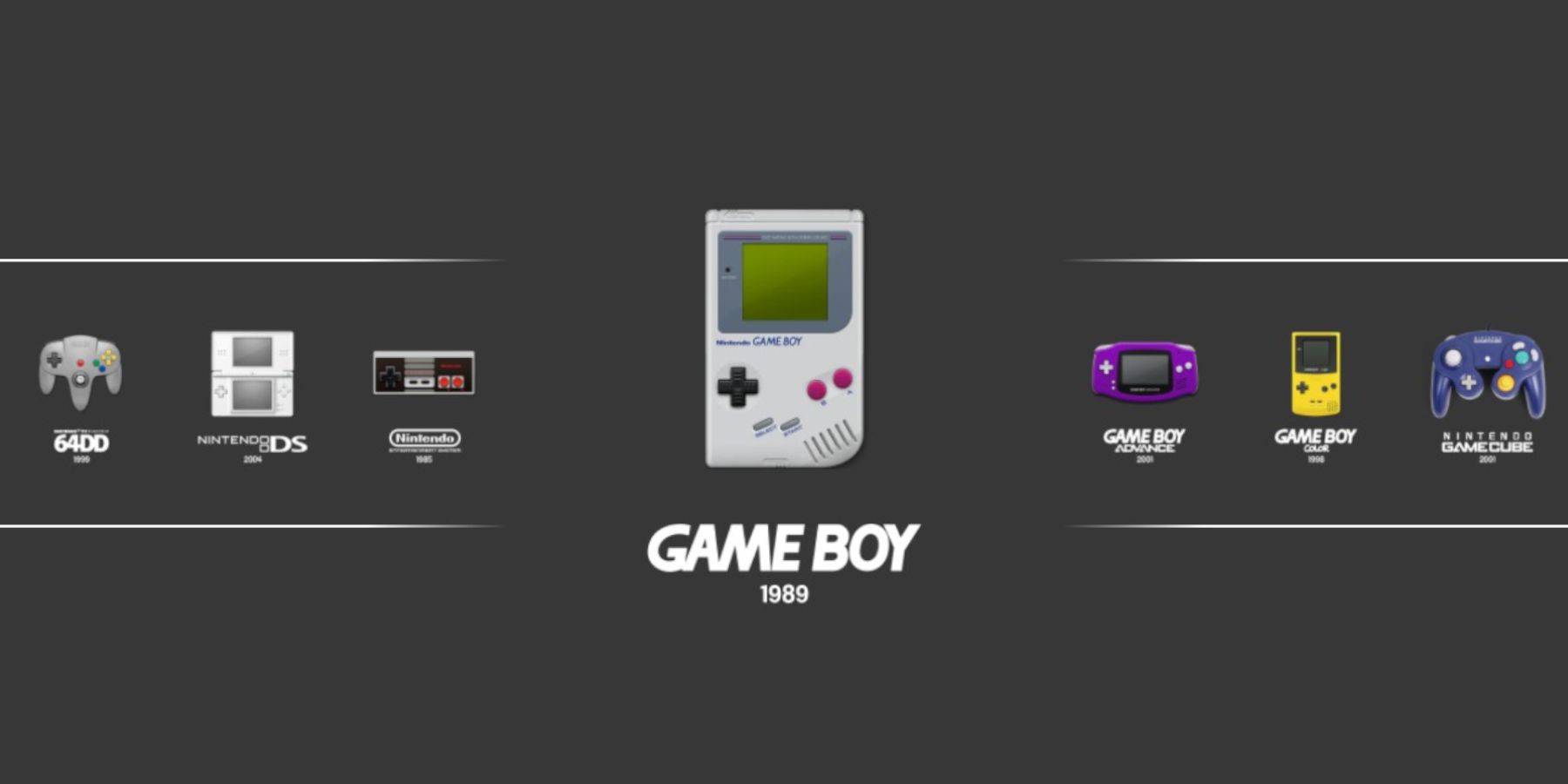 代わりに、Steam Libraryのコレクションタブ内のエミュレーションステーションを介してゲームを起動します。レトロアーチメニューにもアクセスできます。
代わりに、Steam Libraryのコレクションタブ内のエミュレーションステーションを介してゲームを起動します。レトロアーチメニューにもアクセスできます。
Decky LoaderとPower Toolsのインストール:
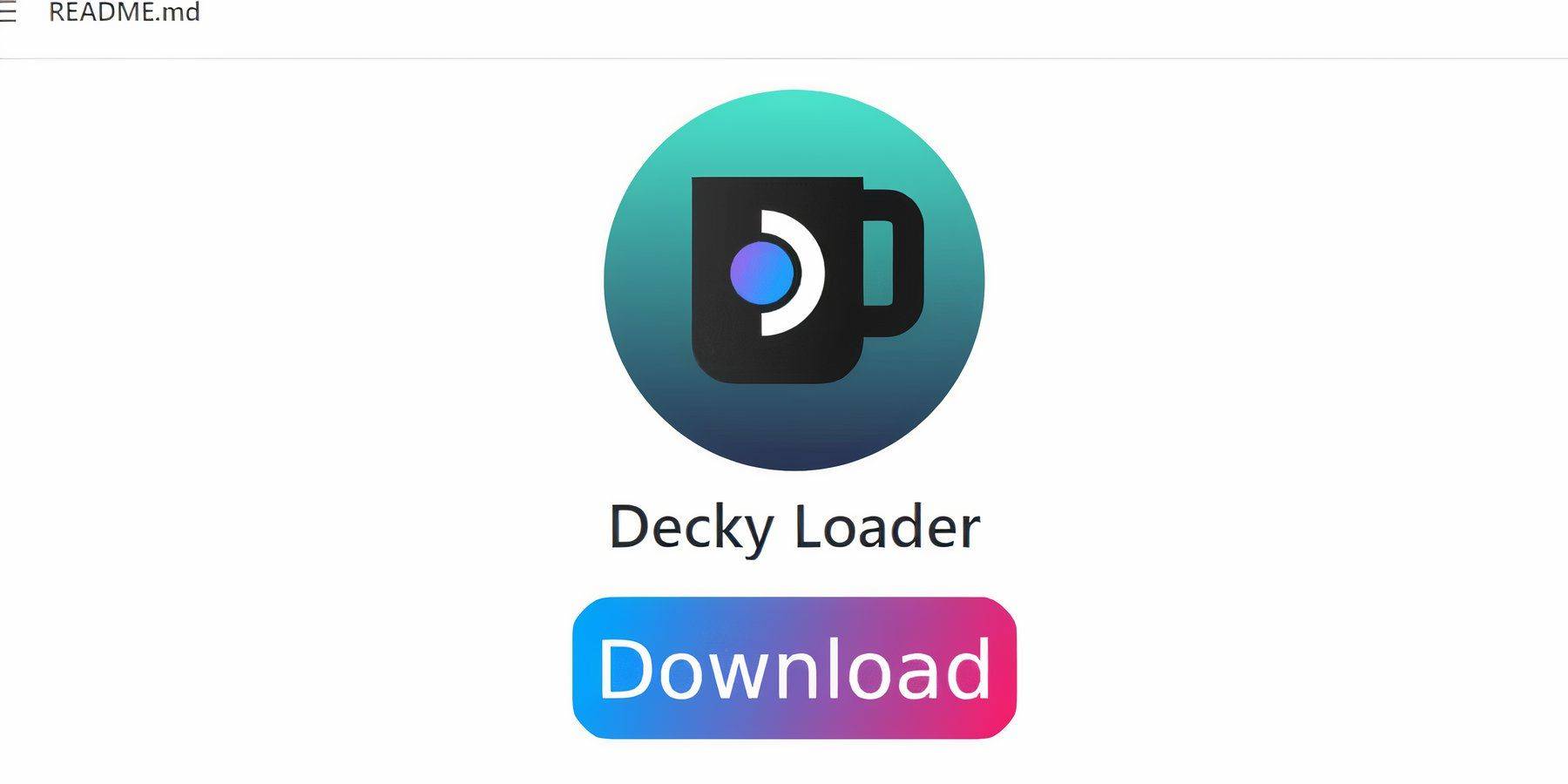 デスクトップモードのGitHubページからDecky Loaderをインストールします。次に、Deckyストアを使用して、Power Toolsプラグインをインストールします。
デスクトップモードのGitHubページからDecky Loaderをインストールします。次に、Deckyストアを使用して、Power Toolsプラグインをインストールします。
電動工具設定:
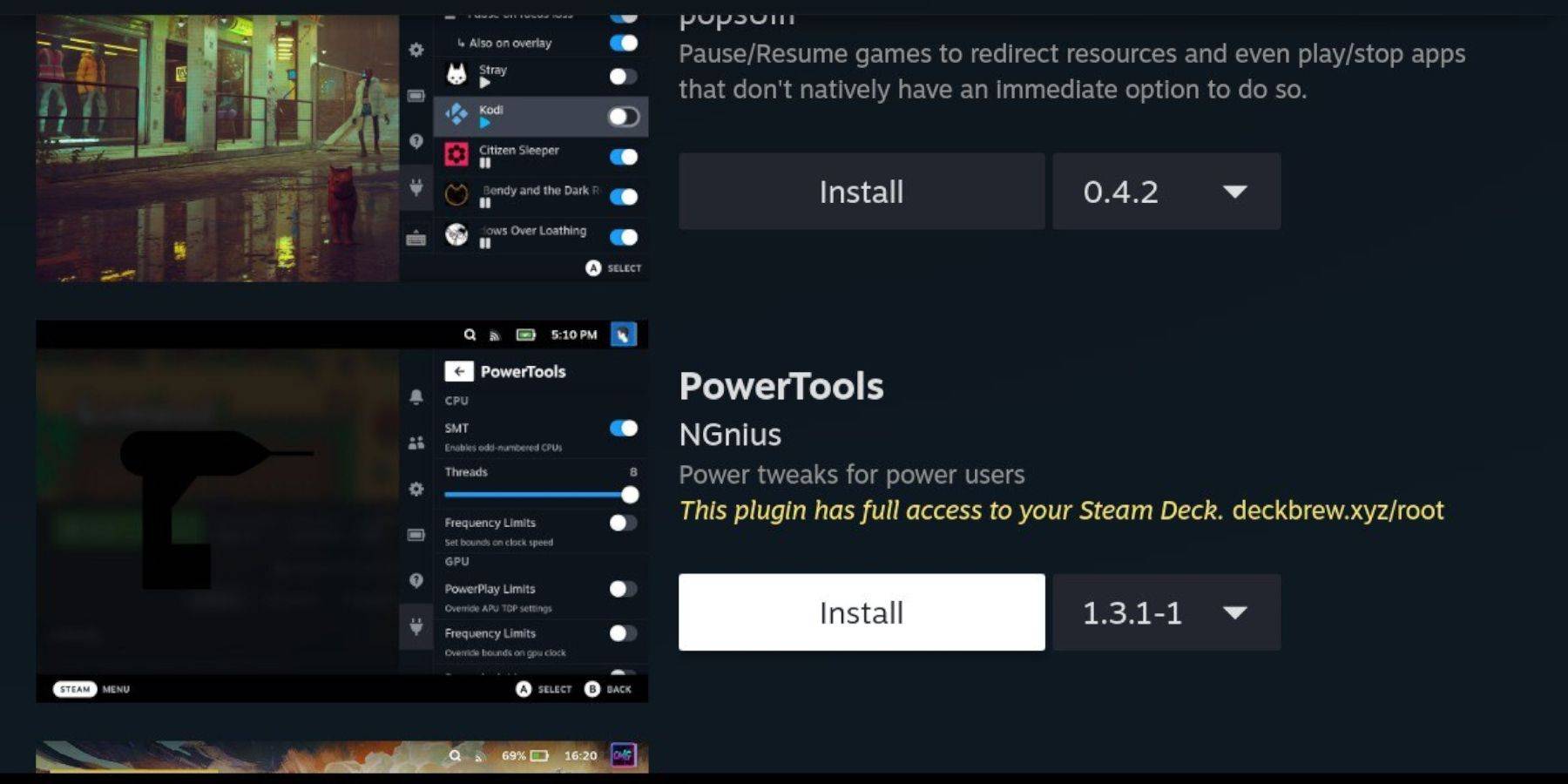 、電動工具、SMTSの無効化、スレッドを4に設定し、パフォーマンスメニューで高度なビューを有効にし、GPUクロック周波数を1200に手動で設定し、ゲームごとのプロファイルを利用します。
、電動工具、SMTSの無効化、スレッドを4に設定し、パフォーマンスメニューで高度なビューを有効にし、GPUクロック周波数を1200に手動で設定し、ゲームごとのプロファイルを利用します。
スチームデッキの更新後にデカキーローダーの復元:
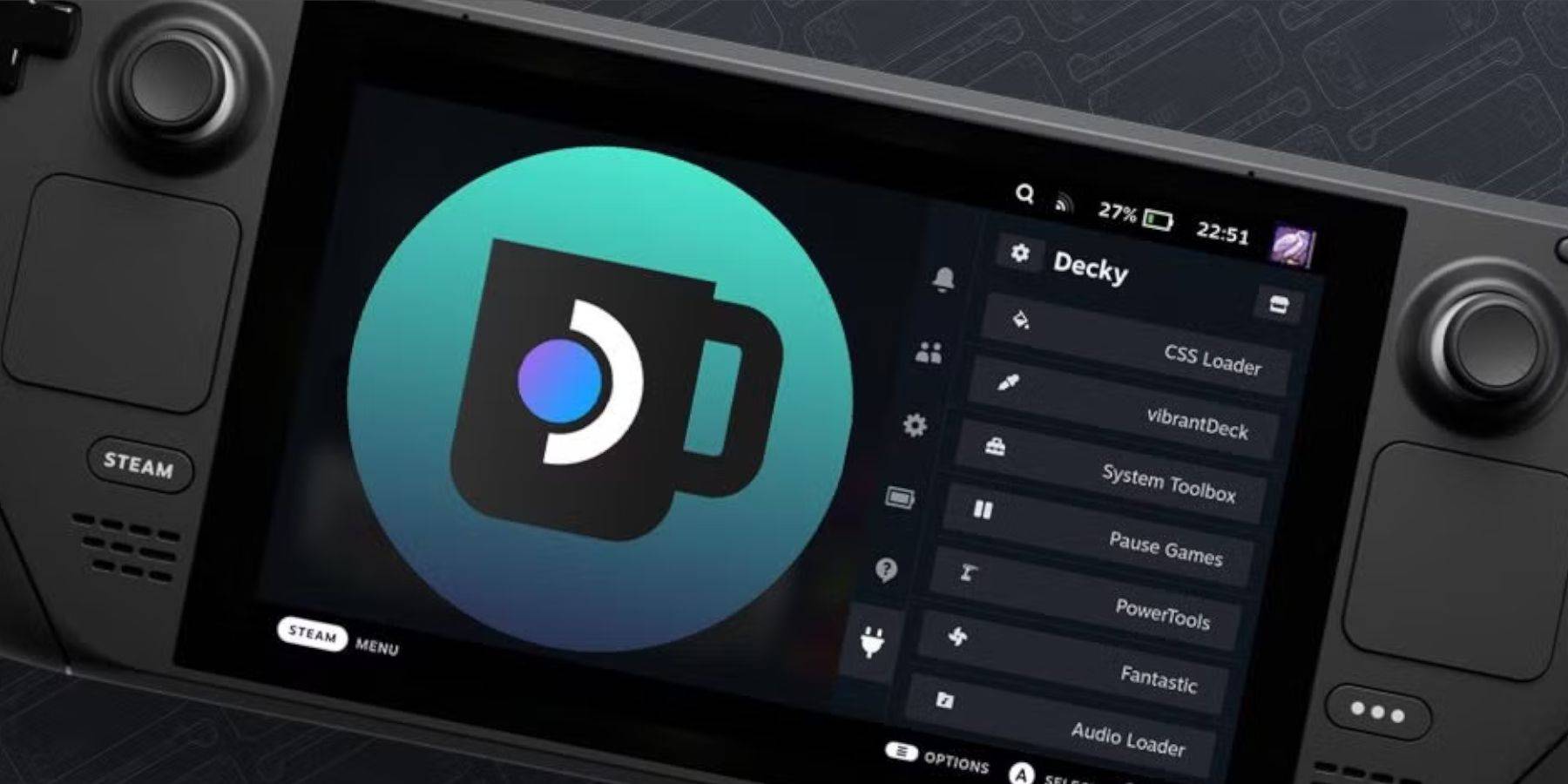 スチームデッキの更新後、デスクトップモードのGitHubページからDecky Loaderを再インストールします。これにより、プラグインと設定が復元されます。
スチームデッキの更新後、デスクトップモードのGitHubページからDecky Loaderを再インストールします。これにより、プラグインと設定が復元されます。
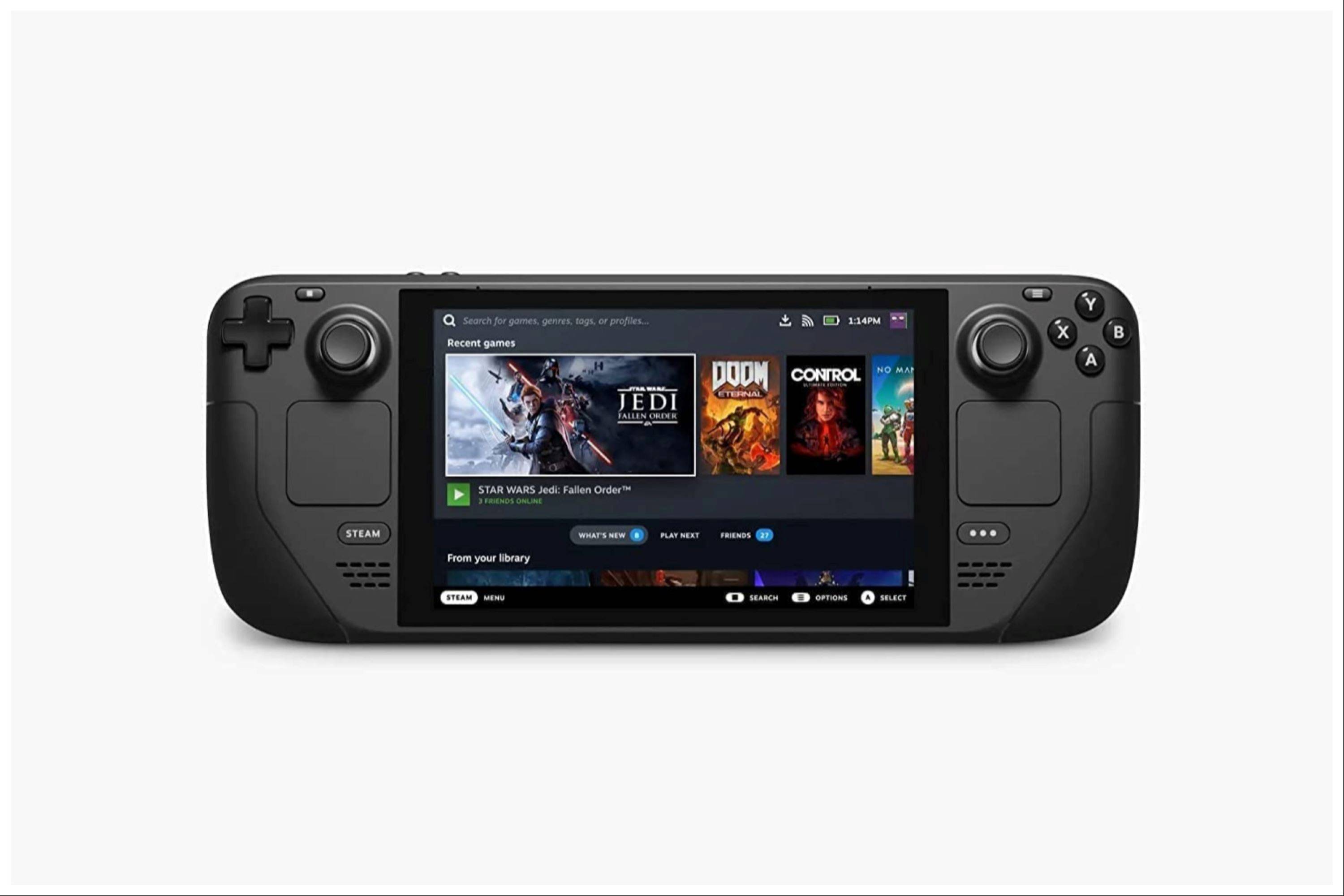 あなたのスチームデッキであなたのゲームボーイゲームをプレイして楽しんでください!より大きな画面により、レトロなゲームエクスペリエンスが大幅に向上します。
あなたのスチームデッキであなたのゲームボーイゲームをプレイして楽しんでください!より大きな画面により、レトロなゲームエクスペリエンスが大幅に向上します。


















